Rimëkëmbja e diskut SSD është një temë e nxehtë. Ka shumë mite dhe keqkuptime rreth disqeve SSD në përgjithësi. Përdoruesit janë të hutuar, duke mos kuptuar nëse mund të rikuperojnë skedarë nga një disk SSD. Ne do të përpiqemi t'i zgjidhim këto çështje dhe të sqarojmë situatën. Por së pari, le të shohim se si disqet SSD krahasohen me pajisjet tradicionale të ruajtjes mekanike.
Po, SSD-të shkatërrojnë të dhënat e fshira
Siç e dini, përmbajtja e një skedari të fshirë nga një hard disk, një USB flash drive ose një kartë SD nuk do të jetë e disponueshme për përdorim, por as nuk do të fshihet plotësisht. Sistemi operativ thjesht shënon një hyrje skedari në sistemin e skedarëve për të deklaruar blloqet e informacionit të aksesueshëm. Nga kjo pikë e tutje, sistemi operativ mund të ruajë të dhëna të tjera në këto blloqe të dhënash; megjithatë, sistemi nuk do të fshijë, fshijë ose mbishkruajë qëllimisht përmbajtjen e tyre derisa të ketë miratuar një ose më shumë blloqe për të ruajtur një skedar tjetër. Ky mekanizëm është pikërisht arsyeja pse ne mund të përdorim një mjet për rikuperimin e të dhënave për të rikuperuar skedarët e fshirë.
Disqet SSD punojnë në një parim tjetër. Në mediat në gjendje të ngurtë, informacioni mund të shkruhet vetëm në qelizat e memories të zbrazura NAND. Për të shkruar ndonjë gjë në një qelizë flash, kontrolluesi duhet së pari të fshijë përmbajtjen e asaj qelize. Edhe pse kjo tashmë ngadalëson pajisjen, është vetëm një pjesë e problemit. Për shkak se kapaciteti i një qelize fizike NAND është zakonisht shumë më i madh se madhësia minimale e bllokut të shkrimit të të dhënave (ose sektori i diskut siç deklarohet nga sistemi operativ), shkrimi në blloqe jo bosh përfshin një përpjekje me tre hapa. Kur shkruani në një bllok të dhënash jo bosh, kontrolluesi SSD duhet të lexojë përmbajtjen e qelizës së memories NAND, të modifikojë përmbajtjen e saj në cache të diskut, të fshijë qelizën dhe më pas të shkruajë përmbajtjen e modifikuar. Kjo ngadalëson jashtëzakonisht operacionin e shkrimit.
Për të shmangur ngadalësimin, prodhuesit e SSD-ve kanë përdorur një kombinim të teknologjive inteligjente si grumbullimi i mbeturinave në sfond dhe harta fizike e adresave. Këto teknologji lejojnë që një disk SSD të përdorë qeliza të ndryshme fizike NAND për të marrë të dhëna, duke i dhënë asaj qelizë të njëjtën adresë logjike si qeliza e modifikuar. Përmbajtja e qelizës origjinale trajtohet si "plehra" dhe pastrohet (prehet) në sfond.
Pra, çfarë ndodh kur fshini një skedar nga një SSD? Sistemi operativ i tregon kontrolluesit SSD se një qelizë specifike flash po zbrazet duke dërguar një komandë "TRIM" në diskun SSD. Pasi një disk merr një komandë Delete, ai e di se disa blloqe të dhënash nuk mund të përdoren më. Disku më pas fshin përmbajtjen e këtyre blloqeve të të dhënave në sfond pa njoftim të mëtejshëm. Ky mekanizëm e bën të pamundur rikuperimin e skedarëve të fshirë nga një disk SSD.

Artikuj të dobishëm

Kur është i mundur rikuperimi i SSD?
Prisni, a nuk thamë thjesht se rikuperimi i skedarëve të fshirë nga SSD është i pamundur për shkak të shkurtimit të sfondit, rimapifikimit dhe mbledhjes së mbeturinave? Në fakt, kërkesa e komandës TRIM dërgohet në kontrolluesin SSD dhe nuk plotësohet gjithmonë! Në sistemin operativ Windows, komanda TRIM ekzekutohet vetëm kur plotësohen kushtet e mëposhtme:
- Disku SSD lidhet nëpërmjet një kanali SATA (ose M.2 ose një ndërfaqe të ngjashme).
Disqet USB, FireWire dhe Ethernet SSD nuk hiqen kurrë. - Disku SSD është i formatuar me sistemin e skedarëve NTFS.
FAT32, exFAT dhe sisteme të tjera skedarësh nuk mbështeten nga mekanizmi Windows TRIM. - Po përdorni Windows 7, 8 ose 10. Versionet e mëparshme të Windows nuk e mbështesin TRIM.
- Sistemi i skedarëve është në rregull. Nëse hasni në një sistem skedari të dëmtuar
ose dështimi i tabelës së ndarjes, do të humbni aksesin te skedarët dhe dosjet,
por komanda TRIM nuk do të ekzekutohet.
Nëse ndonjë prej kushteve nuk plotësohet, operacioni TRIM nuk do të fillojë dhe mund të rikuperoni të dhënat nga disku SSD. Për të rikuperuar të dhënat, shkarkoni dhe ekzekutoni programin Rikuperimi i ndarjes Starus. Zgjidhni diskun tuaj SSD dhe filloni procesin e skanimit për të kërkuar skedarë dhe dosje të disponueshme. Pasi të përfundojë skanimi, zgjidhni skedarët që dëshironi të rikuperoni, zgjidhni pajisjen e synuar për të ruajtur të dhënat e rikuperuara dhe klikoni butonin "Ruaj". Të dhënat tuaja do të nxirren nga SSD dhe do të ruhen në mënyrë të sigurt në një vend të ri.
Pronarët e disqeve në gjendje solide ose SSD nuk janë të siguruar nga humbja e të dhënave në të njëjtën mënyrë si pronarët e HDD-ve të rregullt. Sidoqoftë, rikuperimi i informacionit nga një makinë me gjendje të ngurtë, qoftë OCZ, Kingston apo ndonjë tjetër, është shumë më e vështirë për t'u kryer. Më poshtë do të shqyrtojmë se si mund të përpiqeni ende të rikuperoni të dhënat nga një SSD duke përdorur shembujt e OCZ dhe Kingston, dhe gjithashtu pse ky proces për një disk në gjendje të ngurtë dhe, për shembull, për një flash drive të rregullt është kaq i ndryshëm.
Kur mund dhe nuk mund të nxirrni të dhëna nga një disk në gjendje të ngurtë
Flash disqet, të cilët gjithashtu shkruajnë në çipa, ndryshojnë rrënjësisht nga SSD-të OCZ dhe Kingston në atë që këta të fundit kanë një komandë ndërfaqeje TRIM. Ai detyron diskun e gjendjes së ngurtë të pastrojë fizikisht blloqet e të dhënave nga çdo informacion pas fshirjes së një skedari. Sidoqoftë, skedarët me OCZ nuk shkatërrohen menjëherë - pasi të keni marrë komandën e duhur Blloqet e të dhënave pastrohen vetëm pas një periudhe të caktuar kohe, megjithatë, cila është e pamundur të parashikohet.
Algoritmi për komandën TRIM
Komanda TRIM ka për qëllim ruajtjen e performancës së lartë të vazhdueshme të pajisjeve, por nëse disku arriti ta ekzekutojë atë, atëherë mund të themi me siguri pothuajse të plotë se të dhënat e fshira u shkatërruan plotësisht dhe nuk mund të rikthehen. Sidoqoftë, jo në të gjitha rastet kryhet TRIM, prandaj, të dhënat nga disku mund të rikuperohen në të njëjtën mënyrë si në HDD.
Ju mund të nxirrni në mënyrë efektive të dhëna nga SSD-të OCZ dhe Kingston në rastet e mëposhtme:
- Versionet më të vjetra të sistemit operativ të Apple përpara OS X 10.10.4 nuk mbështesnin teknologjinë TRIM për ndonjë SSD të palës së tretë;
- TRIM nuk funksionon as në versionet e vjetra të Windows, kështu që nëse keni të instaluar XP ose Vista, atëherë rikuperimi i të dhënave të fshira nga OCZ nuk do të jetë i vështirë;
- Protokollet USB dhe FireWire gjithashtu nuk funksionojnë me TRIM, kështu që marrja e informacionit nga disqet e jashtme SSD nuk do të jetë e vështirë.
Dhe një situatë tjetër në të cilën skedarët nga një disk i gjendjes së ngurtë nuk fshihen nga komanda TRIM janë dështimet e sistemit të skedarëve dhe dëmtimi i diskut. Në këtë rast, ju mund ta skanoni atë, për shembull, me aplikacionin Hetman Partition Recovery dhe të nxirrni pa asnjë problem të gjitha dokumentet, imazhet e nevojshme etj.
Programi i Rimëkëmbjes së Ndarjes Hetman
Aplikacioni funksionon me të gjitha mediat, duke përfshirë një disk OCZ ose Kingston SSD.
Edhe fillestarët nuk duhet të kenë ndonjë problem në rikuperimin e skedarëve të fshirë me këtë aplikacion falë magjistarit të integruar, i cili i shpjegon përdoruesit hap pas hapi sekuencën e veprimeve.
Programi ofron një pamje paraprake të të gjithë informacionit që gjendet në anën e djathtë të dritares. Ky mund të jetë çdo dokument teksti, skedarë audio MP3, fotografi dhe arkiva. Gjithashtu, funksionaliteti i Hetman Partition Recovery i siguron përdoruesit mundësinë për të krijuar një imazh të diskut për punë të mëtejshme me të.
Rikuperimi i të dhënave nga SSD duke përdorur DMDE
Ky program është gjithashtu i aftë të ruajë shumë informacion nga një disku në gjendje të ngurtë në disa raste. Në të kundërt, ai funksionon pa paguar për një licencë, por me kufizime - në këtë mënyrë ju mund të rivendosni skedarët vetëm një nga një.
Procedura për të punuar me DMDE është si më poshtë:
- Pas nisjes së aplikacionit, zgjidhni një gjuhë dhe pranoni kushtet e marrëveshjes së licencës;
- Në dritaren kryesore DMDE, zgjidhni median nga e cila do të duhet të rikthehen të dhënat;

- Klikoni Ok, programi do të analizojë strukturën e diskut OCZ dhe do të japë informacion maksimal në lidhje me ndarjet e zbuluara në disk;
- Zgjidhni atë që ju nevojitet nga lista dhe klikoni butonin e volumit të hapur;

- Në pjesën e majtë të dritares, zgjidhni artikullin "U gjet + rindërtim", në të djathtë, specifikoni parametrat e leximit - rindërtimi "i pastër", dhe në listën rënëse më poshtë - "përfshirë fshirë";

- Më pas, do të hapet një dritare me të gjithë skedarët e gjetur - të disponueshëm dhe të fshirë tashmë, të cilët janë shënuar me një kryq;
- Këtu mund të zgjidhni një disk, skedar ose grup me interes për përdoruesin dhe në menunë e kontekstit të artikullit të zgjedhur të jepni një komandë për të rivendosur objektin.

Ne kryejmë rikuperimin e të dhënave nga SSD të të gjitha markave: Kingston, OCZ, Transcend, Intel, Corsair, Silicon Power, Patriot, A-Data, Crucial, Western Digital, Samsung, Apacer, etj.
SSD (Solid State Drive)– janë pajisje të ruajtjes së të dhënave me shpejtësi të lartë të bazuara në memorien NAND Flash. Ata kanë vëllime dhe shpejtësi të ngjashme në vlerë me HDD-të, por nuk kanë pjesë mekanike, gjë që i lejon ata të përballojnë lehtësisht ndikime të ndryshme të jashtme fizike, si dridhjet, goditjet, rëniet etj.
Struktura e një disku SSD është pothuajse identike me disqet e zakonshme flash.. Ka disa çipa NAND Flash dhe një kontrollues menaxhimi. Dallimet janë se SSD-të përdorin një lloj memorie më të shpejtë dhe kontrollues që mund të punojnë me çipa të shumtë memorie paralelisht.
Çmimet për shërbimet e rikuperimit të të dhënave nga disqet SSD
Si i rikuperojmë të dhënat nga SSD
Rikuperimi i të dhënave nga disqet SSD përbëhet nga disa faza:
 Mosfunksionimet kryesore që ndodhin me disqet SSD:
Mosfunksionimet kryesore që ndodhin me disqet SSD: - dëmtimi fizik i disqeve SSD. Ky lloj përfshin dëmtimin e lidhësve të ndërfaqes, dëmtimin e çipave të kontrolluesit dhe kujtesës, elementët e radios të tabelës së diskut SSD dhe bordit të qarkut të printuar në tërësi për shkak të ndikimeve mekanike ose elektrike.
- dëmtim logjik në sistemin e skedarëve të diskut SSD, fshirje e gabuar e informacionit, formatim. Kur punoni me disqet SSD, mund të ndodhin defekte të softuerit, duke rezultuar që të dhënat e përdoruesit të jenë të paarritshme ose të dëmtuara.
- dëmtim në zonën e informacionit të shërbimit të diskut SSD, i përdorur nga kontrollori në funksionimin e mekanizmit të përkthimit. Një disk SSD përmban zona që përdoren nga disku për qëllime zyrtare. Ata nuk janë të përfshirë në ruajtjen e të dhënave të përdoruesit, por dëmtimi i informacionit në to çon në një humbje të plotë të funksionalitetit të diskut.
Mund të mësoni më shumë rreth pajisjeve që përdorim për rikuperimin e të dhënave nga disqet SSD duke klikuar mbi
Pavarësisht ndryshimit të rëndësishëm midis llojit të disqeve në fjalë dhe disqeve konvencionale të ngurtë dhe llojeve të tjera të mediave të ruajtjes, të njëjtat aplikacione mund të përdoren për rikuperimin e të dhënave. Nëse pajisja është dëmtuar, atëherë do të kërkohen pajisje dhe shërbime të specializuara për ringjallje.
Gabimet që pengojnë leximin e të dhënave
Sot, të gjitha gabimet që nuk lejojnë leximin e të dhënave të pranishme në mediat e llojit në fjalë mund të ndahen në disa kategori kryesore:
Dëmtimi fizik përfshin dështimin e komponentëve kryesorë:
- lidhës për lidhjen e një ndërfaqeje;
- dështimi i çipit të kontrolluesit të memories fizike;
- dështimi i komponentëve të bordit;
- dështimi i të gjithë tabelës së qarkut të printuar.
Dëmet e këtij lloji mund të shkaktohen si rezultat i ndikimit mekanik dhe elektrik. Në këtë rast, riparimet për të rivendosur aksesin në informacionin e vendosur në disk janë mjaft komplekse dhe kërkojnë aftësi të specializuara. Ndonjëherë, kur kontrolluesi shkatërrohet, qasja në përmbajtje bëhet thjesht e pamundur.
Dëmtimi logjik i medias (sistemit të skedarëve të tij) mund të jetë pasojë e fshirjes së gabuar të informacionit ose formatimit. Gjithashtu, situata të këtij lloji ndodhin për shkak të funksionimit të gabuar të ndonjë aplikacioni të specializuar. Kjo lloj situate mund të zgjidhet mjaft thjesht - me ndihmën e shërbimeve të specializuara.

Disqet e këtij lloji përmbajnë ndarje të përdorura nga kontrolluesi për të kryer funksionet e tij. Nëse për ndonjë arsye ata dëmtohen dhe bëhen të pafuqishëm, atëherë për t'i ringjallur ato është e nevojshme të transferoni pajisjen në një qendër të specializuar të autorizuar të shërbimit. Një dëm i tillë nuk është aq i ndërlikuar sa një dështim i kontrolluesit, por është po aq i rrezikshëm.
Rikuperimi në rast dëmtimi të kontrollorit
Lloji i procesit në fjalë gjithmonë përbëhet nga dy faza kryesore:
- harduer;
- software
Çmontimi i pajisjes dhe hapat pasues
Çmontimi i pajisjes së këtij lloji kryhet në disa faza:
- rasti hiqet nga kompjuteri personal (laptop ose desktop - nuk ka rëndësi);
- duke përdorur një kaçavidë të përshtatshme (Phillips ose me çarje), hiqni të gjitha bulonat lidhëse;
- një vegël e posaçme hapëse (ose një kartë e zakonshme plastike) përdoret për të ndarë kutinë.

Pas hapjes, duhet të përdorni një tharëse flokësh të specializuar saldimi për të shkrirë të gjitha mikroqarqet. Më pas, duhet të përdorni një pajisje që ju lejon të lexoni drejtpërdrejt nga këta komponentë elektronikë - NANDFlashReader. Ky programues zakonisht është i pajisur me pajisje speciale për lexim.


Leximi i të dhënave nga çipi
Për të punuar me të dhënat në një çip të bashkuar nga një tabelë e qarkut të printuar, mund të përdorni aplikacionet e mëposhtme:
- PC-3000 Flash;
- Flash Extractor.
Për të rikuperuar të dhënat duke përdorurPC-3000 Blicju duhet të bëni sa më poshtë:
- pas nisjes, në dritaren e majtë, kliko me të djathtën në mikroqarkun e kërkuar;
- në menunë e kontekstit që hapet, zgjidhni "lexo çipin";
- vendosni parametrat e leximit në dritaren përkatëse dhe parametrat e autoanalizës;
- Imazhi është duke u mbledhur, të gjitha të dhënat janë të vendosura në anën e djathtë të dritares;
- zgjidhni gjithçka që ju nevojitet dhe kliko përsëri me të djathtën - zgjidhni "Ruaj" (ose shtypni "F2").
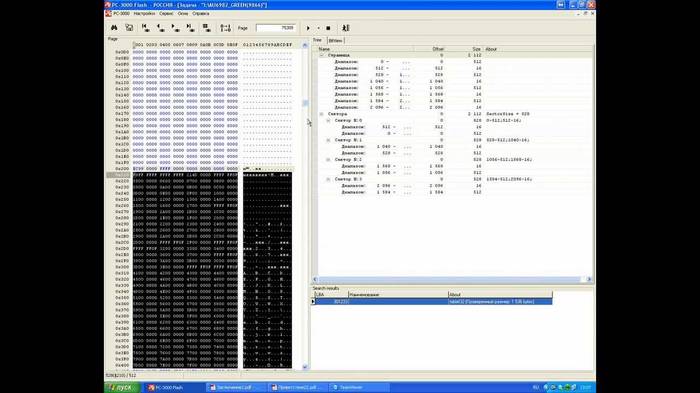
Në disa raste veçanërisht komplekse, përdorimi i funksionit të analizës automatike është thjesht i pamundur. Në situata të tilla, është mirë të kontaktoni profesionistë të specializuar në probleme të këtij lloji. Meqenëse përndryshe ekziston një probabilitet i lartë i dëmtimit të përmbajtjes së çipit pa mundësinë e mëvonshme për të fituar qasje në të dhëna.
Një tjetër aplikacion mjaft i fuqishëm për të punuar me çipat e memories SSD është FlashExtractor. Fillimisht u zhvillua për të punuar me qarqet e kartave flash konvencionale, por më vonë filloi të përdoret për të punuar me komponentët e disqeve në fjalë.
Procesi i rikuperimit të të dhënave ngaSSDdisk:
- ne lidhim një lexues të veçantë me një qark të instaluar në të me një kompjuter personal përmes USB;
- ekzekutoni skedarin Flash Drive Information Extractor (usbflashinfoGetFlashInfo.exe);
- në panelin e funksionit duhet të klikoni në butonin "Merr informacion";
- zgjidhni destinacionin ku do të ruhet e gjithë përmbajtja e ruajtur;
- Klikoni në "Ekstrakt".

Pas përfundimit të procesit, të gjitha të dhënat që do të rikthehen do të kopjohen në drejtorinë e duhur. Pas së cilës përdoruesi mund t'i përdorë ato sipas gjykimit të tij.
Me një kontrollues të punës
Është shumë më e lehtë të ringjallni të dhënat kur kontrolluesi është plotësisht funksional dhe përmbajtja e nevojshme humbi për shkak të fshirjes ose formatimit të gabuar. Në situata të tilla, nuk ka nevojë të çmontoni vetë diskun, si dhe ta lidhni atë. Kështu, sasia e kërkuar e kohës dhe kompleksiteti i punës zvogëlohet ndjeshëm.
Aplikacionet e mëposhtme janë ideale për ringjalljen e të dhënave në këtë rast:
- DMDE;
- Hetman Partition Recovery;
- Rimëkëmbja e avancuar e diskut.
Të gjitha aplikacionet e mësipërme japin një shkallë mjaft të lartë suksesi. Përdorimi i tyre do t'ju lejojë të rikuperoni të dhënat edhe nëse pajisja është e formatuar.
DMDE
Për të filluar procesin e rikuperimit të aplikacionitDMDE, ju duhet të bëni sa më poshtë:
- nisni aplikacionin nga drejtoria ku është instaluar;
- pas fillimit, do të shfaqet një dritare në të cilën do t'ju duhet të zgjidhni pajisjen e dëshiruar (zgjidhni një disk SSD);
- Klikoni në butonin "Start" (një trekëndësh jeshil është vizatuar mbi të).

Fillimisht duhet të shikoni në cilësimet e programit në destinacionin ku ruhen të gjitha informacionet. Është e rëndësishme të siguroheni që ka hapësirë të mjaftueshme të lirë në ndarjen që zgjidhni si destinacion për të kopjuar të gjithë vëllimin e kërkuar.
HetmanPartitionRecovery
Një aplikacion i quajtur HetmanPartitionRecovery është gjithashtu i shkëlqyeshëm për ringjalljen e të dhënave në një disk SSD.
Për të kryer këtë proces, duhet të bëni sa më poshtë:
- nisni aplikacionin;
- në pjesën e majtë të zonës së punës, zgjidhni diskun me të cilin duhet të punoni dhe zgjidhni atë;
- Hapni menunë "File" dhe zgjidhni "Scan".
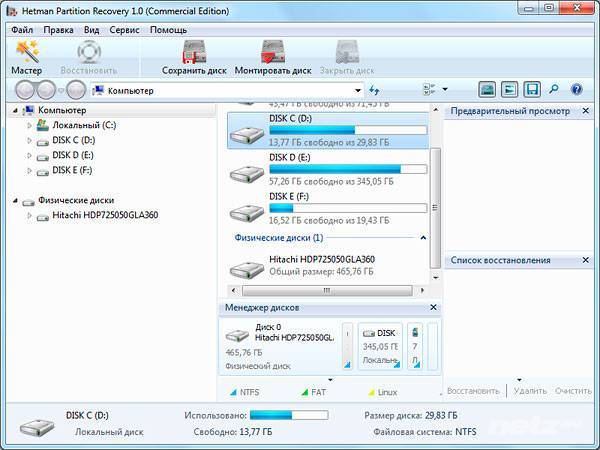
Pas përfundimit të skanimit, të gjithë skedarët e zbuluar do të tregohen në formën e shkurtoreve ose një tabelë në anën e djathtë të ekranit. Për t'i rivendosur ato, zgjidhni objektet e nevojshme, pastaj kliko me të djathtën për të hapur menunë e kontekstit dhe zgjidhni artikullin e dytë nga "Rivendosja" e sipërme. Procesi i rikuperimit të të dhënave do të kryhet automatikisht.
Rimëkëmbja e avancuar e diskut
Ndërfaqja AdvancedDiskRecovery nuk është shumë e ndryshme nga hapësira e punës e shërbimeve të ngjashme. Pas nisjes, përdoruesi do të shohë një hapësirë standarde pune në ekran.
Për të filluar procesin e ringjalljes, duhet të bëni sa më poshtë:
- Zgjidhni një pajisje në anën e majtë të ekranit;
- hapni menunë "Opsionet" dhe klikoni në artikullin "Skanimi";
- në anën e djathtë të ekranit do të tregohen objektet e disponueshme për t'u ringjallur;
- Zgjidhni skedarët dhe dosjet e nevojshme dhe klikoni në butonin "Ruaj" (në fund të djathtë të ekranit).

Përkundër gjithë besueshmërisë së tyre, mediat e tipit SSD ndonjëherë dështojnë. Gjithashtu, vetë përdoruesit janë shpesh shkaku kryesor i humbjes së të dhënave (ata fshijnë aksidentalisht skedarët ose formatojnë pajisjen). Edhe pse ka disa vështirësi, pothuajse gjithmonë ekziston një shans për të rikuperuar informacionin e humbur.
Dhe në LiveJournal unë ripostoj:
Disqet e serisë OCZ Vertex kanë një veçori të pakëndshme (ndoshta e natyrshme në disqe nga prodhues të tjerë) me të cilën duhej të merresha.
Ndonjëherë kur rryma është e fikur (për shembull, bateritë e laptopit mbarojnë, ose kompjuteri ngrin dhe duhet ta rindizni), këto disqe bllokohen me një fjalëkalim ATA. Dhe për të fituar përsëri akses në SSD, duhet ta zhbllokoni disi atë. Ky është një gabim në firmware, kështu që rekomandohet fuqimisht të përditësoni të gjitha disqet SSD në versionin më të fundit të firmuerit menjëherë pas blerjes!
Unë nuk e rifreskova diskun tim dhe kjo është pikërisht ajo që ndodhi me diskun tim Vertex 450 - ai ngrin, rindiz kompjuterin dhe bllokon diskun. Si rezultat, asgjë nuk mund të bëhet me diskun, madje as formatimi. Googling në internet nuk dha ndonjë informacion të mirë, gjithçka përfundoi në faktin se mund të provoni të përdorni OCZ Toolbox dhe mund të ndihmojë. Nuk ndihmoi. Edhe përpjekja për të ekzekutuar fshirjen e sigurt në këtë kuti mjetesh nuk ndihmoi aspak - disku nuk ju lejon të bëni asgjë me të. Alternativa e vetme është kthimi i diskut nën garanci, ky është një rast garancie, dhe në përgjigje të ankesave të tilla në forumin OCZ ata këshillojnë thjesht ta vendosni atë nën garanci, dhe gjithçka do të jetë në rregull. Por së pari, ishte turp për mua të tërhiqja diskun diku, dhe së dyti, ishte interesante ta zgjidhja vetë këtë problem (dhe sot, dhe jo një ditë kur ta rregullojnë atë nën garanci).
Ajo që më shpëtoi ishte kërkimi i informacionit mbi programin hdparm për Linux. Mënyra se si e kam hasur këtë mjet është një histori krejtësisht e ndryshme, por kjo nuk ka rëndësi.
2. Regjistroni imazhin në një disk CD/DVD.
3. Rinisni kompjuterin, çaktivizoni të gjithë disqet e ngurtë në BIOS nëse ka më shumë se një SSD, por sigurisht lëreni diskun CD/DVD.
3. Nisni nga disku Ubuntu, zgjidhni modalitetin Live CD (“Try Ubuntu”).
4. Klikoni butonin me logon e Ubuntu në këndin e sipërm majtas, futni terminalin atje dhe hapni Terminal në programet e gjetura.
5. Futni komandën
sudo hdparm -I /dev/sda
6. Lexoni daljen e komandës, do të ketë diçka si kjo:
Numri i modelit: OCZ-VERTEX450
Ne duhet të sigurohemi që ky është disku i duhur, dhe ky është ai. Ok, le të vazhdojmë.
7. Në fund të daljes së komandës ne kërkojmë këtë:
Siguria:
mbështetur
aktivizuar
i bllokuar
jo i ngrirë
nuk ka skaduar: numërimi i sigurisë
nuk mbështetet: fshirje e përmirësuar
Niveli i lartë i sigurisë
Ne jemi të interesuar për "të kyçur" - këtu qëndron problemi, ai duhet "të mos jetë i kyçur"! Kjo do të thotë se disku është bllokuar në të vërtetë.
sudo hdparm --security-zhbllokimi "" /dev/sda
Këtu "" janë dy kllapa të dyfishta, nuk ka asgjë brenda tyre, është si një fjalëkalim bosh. Nuk e di se si është në disqet e tjera, por në Vertex 450 kam përdorur një fjalëkalim bosh.
9. Përsëri sudo hdparm -I /dev/sda
Ne shohim:
Siguria:
Kodi kryesor i rishikimit të fjalëkalimit = 24519
mbështetur
aktivizuar
jo i mbyllur
jo i ngrirë
nuk ka skaduar: numërimi i sigurisë
nuk mbështetet: fshirje e përmirësuar
Niveli i lartë i sigurisë
Gjithçka është në rregull, "jo e mbyllur"!
10. Tani ne çaktivizojmë sigurinë (deri më tani kemi futur vetëm një fjalëkalim për të fituar akses), në mënyrë që pas një rindezjeje gjithçka të jetë mirë:
sudo hdparm --security-disable "" /dev/sda
11. Tani shkarkoni programin OCZ Toolbox dhe përdorni atë për të përditësuar firmuerin SSD: http://ocz.com/consumer/download/firmware
Nën Ubuntu, kjo është e lehtë për t'u bërë duke shkarkuar arkivin për Linux nga lidhja e mësipërme, duke e shpaketuar atë në desktopin tuaj dhe duke futur komandën:
sudo ~/Desktop/OCZToolbox
Përditësimi i firmuerit duhet të jetë i suksesshëm, dhe më pas nisja e kompjuterit me këtë disk gjithashtu duhet të jetë e suksesshme, dhe gjithçka duhet të funksionojë pa probleme. Puna - 10-20 minuta!



